禁用虚拟机网卡的方法主要有:通过虚拟机管理软件、通过操作系统设置、通过命令行工具。在虚拟化环境中,禁用虚拟机的网卡可以用于多种目的,如提高安全性、减少网络流量或进行网络故障排除。下面我们将详细介绍这些方法,并提供具体的操作步骤和注意事项。
一、通过虚拟机管理软件
1. VMware
禁用网卡
在VMware中,禁用虚拟机网卡的步骤如下:
打开VMware Workstation或VMware Player:启动虚拟机管理软件。
选择目标虚拟机:在主界面中找到并选择你希望禁用网卡的虚拟机。
进入虚拟机设置:点击“编辑虚拟机设置”按钮。
选择网络适配器:在“硬件”标签页中,找到并选择“网络适配器”。
禁用网卡:取消勾选“已连接”和“在启动时连接”选项。
保存设置:点击“确定”保存更改。
注意事项
确保虚拟机已关闭:在进行上述操作前,确保目标虚拟机已关闭,以避免数据损坏或配置错误。
备份虚拟机配置:在修改网卡配置前,建议备份虚拟机的配置文件,以便在出现问题时恢复原状。
2. VirtualBox
禁用网卡
在VirtualBox中,禁用虚拟机网卡的步骤如下:
打开Oracle VM VirtualBox:启动虚拟机管理软件。
选择目标虚拟机:在主界面中找到并选择你希望禁用网卡的虚拟机。
进入虚拟机设置:点击“设置”按钮。
选择网络设置:在“设置”窗口中,点击“网络”选项。
禁用网卡:取消勾选“启用网络适配器”选项。
保存设置:点击“确定”保存更改。
注意事项
多网卡配置:如果虚拟机配置了多个网卡,可以分别禁用每个网卡,或只禁用某些特定的网卡。
验证网络连接:禁用网卡后,启动虚拟机并验证其网络连接状态,以确保配置生效。
二、通过操作系统设置
1. Windows虚拟机
禁用网卡
在Windows虚拟机中,禁用网卡的步骤如下:
打开网络连接:在虚拟机中,按下“Win + R”键,输入“ncpa.cpl”并按回车,打开“网络连接”窗口。
选择网络适配器:找到并右键点击你希望禁用的网络适配器。
禁用网卡:选择“禁用”选项。
注意事项
管理员权限:确保你有管理员权限,以便进行网卡禁用操作。
多网卡配置:如果虚拟机配置了多个网卡,可以分别禁用每个网卡,或只禁用某些特定的网卡。
2. Linux虚拟机
禁用网卡
在Linux虚拟机中,禁用网卡的步骤如下:
打开终端:启动虚拟机并打开终端窗口。
检查网络接口:输入命令ifconfig或ip a查看当前网络接口。
禁用网卡:输入命令sudo ifconfig eth0 down或sudo ip link set eth0 down(将eth0替换为实际的网络接口名称)。
注意事项
管理员权限:确保你有root权限,以便执行网络接口禁用操作。
验证网络状态:禁用网卡后,使用ifconfig或ip a命令验证其状态,以确保配置生效。
三、通过命令行工具
1. Windows PowerShell
禁用网卡
使用Windows PowerShell禁用网卡的步骤如下:
打开PowerShell:按下“Win + X”键,选择“Windows PowerShell(管理员)”。
检查网络适配器:输入命令Get-NetAdapter查看当前网络适配器。
禁用网卡:输入命令Disable-NetAdapter -Name "以太网" -Confirm:$false(将“以太网”替换为实际的网络适配器名称)。
注意事项
管理员权限:确保你以管理员身份运行PowerShell,以便执行网络适配器禁用操作。
验证网络状态:禁用网卡后,使用Get-NetAdapter命令验证其状态,以确保配置生效。
2. Linux命令行
禁用网卡
使用Linux命令行禁用网卡的步骤如下:
打开终端:启动虚拟机并打开终端窗口。
检查网络接口:输入命令ifconfig或ip a查看当前网络接口。
禁用网卡:输入命令sudo ifconfig eth0 down或sudo ip link set eth0 down(将eth0替换为实际的网络接口名称)。
注意事项
管理员权限:确保你有root权限,以便执行网络接口禁用操作。
验证网络状态:禁用网卡后,使用ifconfig或ip a命令验证其状态,以确保配置生效。
四、通过管理平台API或脚本
1. 使用VMware PowerCLI
禁用网卡
使用VMware PowerCLI禁用网卡的步骤如下:
安装PowerCLI:在Windows系统中,使用PowerShell安装PowerCLI模块。
连接vCenter Server:输入命令Connect-VIServer -Server your_vcenter_server连接到vCenter Server。
获取虚拟机和网卡信息:输入命令Get-VM -Name your_vm_name | Get-NetworkAdapter获取虚拟机及其网络适配器信息。
禁用网卡:输入命令Get-VM -Name your_vm_name | Get-NetworkAdapter -Name "Network adapter 1" | Set-NetworkAdapter -Connected:$false -StartConnected:$false(将your_vm_name和Network adapter 1替换为实际的虚拟机和网络适配器名称)。
注意事项
权限要求:确保你有足够的权限连接到vCenter Server并管理虚拟机。
脚本自动化:可以将上述命令编写成脚本,方便批量管理虚拟机网卡。
2. 使用Ansible
禁用网卡
使用Ansible禁用网卡的步骤如下:
安装Ansible:在控制节点上安装Ansible。
配置主机文件:在/etc/ansible/hosts文件中,配置目标虚拟机的信息。
编写剧本:创建一个Ansible剧本,内容如下:
---
- hosts: all
become: yes
tasks:
- name: Disable network interface
command: ip link set eth0 down
运行剧本:在控制节点上运行命令ansible-playbook disable_network.yml执行剧本。
注意事项
权限要求:确保你有足够的权限在目标虚拟机上执行命令。
验证剧本执行结果:运行剧本后,验证网络接口状态,以确保配置生效。
五、最佳实践和注意事项
1. 备份和恢复
在进行任何网络配置更改前,务必备份虚拟机的配置文件和重要数据。这可以通过虚拟机管理软件的快照功能或手动备份文件实现。这样,在出现问题时,可以快速恢复到之前的状态。
2. 安全性
禁用不必要的网络接口可以提高虚拟机的安全性,减少攻击面。然而,在禁用网卡时,需要确保不会影响到关键业务和服务的正常运行。
3. 网络监控
在禁用网卡后,建议使用网络监控工具(如Nagios、Zabbix等)实时监控虚拟机的网络状态,以确保配置生效并及时发现潜在问题。
4. 自动化管理
对于大规模虚拟化环境,推荐使用自动化管理工具(如Ansible、Puppet等)批量管理虚拟机的网络配置。这样可以提高管理效率,减少人为错误。
通过上述方法和最佳实践,你可以轻松地禁用虚拟机的网卡。无论是通过虚拟机管理软件、操作系统设置,还是命令行工具,都可以灵活地实现网络配置管理,从而满足不同场景的需求。同时,推荐使用研发项目管理系统PingCode和通用项目协作软件Worktile,以提高团队协作效率,确保项目顺利进行。
相关问答FAQs:
1. 虚拟机网卡是什么?虚拟机网卡是一种软件定义的网络适配器,用于虚拟机与宿主机之间的网络通信。
2. 如何禁用虚拟机网卡?要禁用虚拟机网卡,您可以按照以下步骤进行操作:
打开虚拟机管理软件,如VMware Workstation或VirtualBox。
选择您要禁用网卡的虚拟机,然后进入虚拟机设置。
在网络适配器选项卡中,找到虚拟网卡的设置。
取消选中启用网络适配器的选项,或者选择禁用网络适配器的选项。
保存设置并关闭虚拟机设置窗口。
启动虚拟机后,虚拟机的网络连接将被禁用。
3. 禁用虚拟机网卡有什么作用?禁用虚拟机网卡可以阻止虚拟机与外部网络的通信,确保虚拟机在某些情况下与外部网络隔离。这对于进行网络安全测试、隔离虚拟机环境以及保护敏感数据等方面非常有用。
文章包含AI辅助创作,作者:Edit2,如若转载,请注明出处:https://docs.pingcode.com/baike/2724846